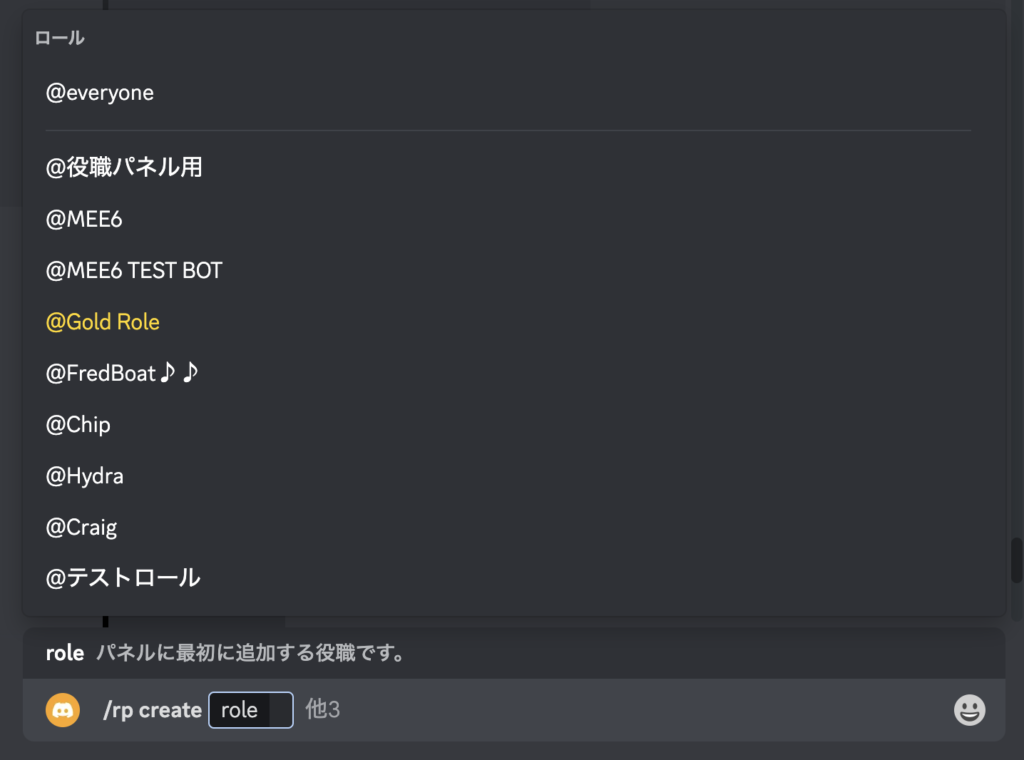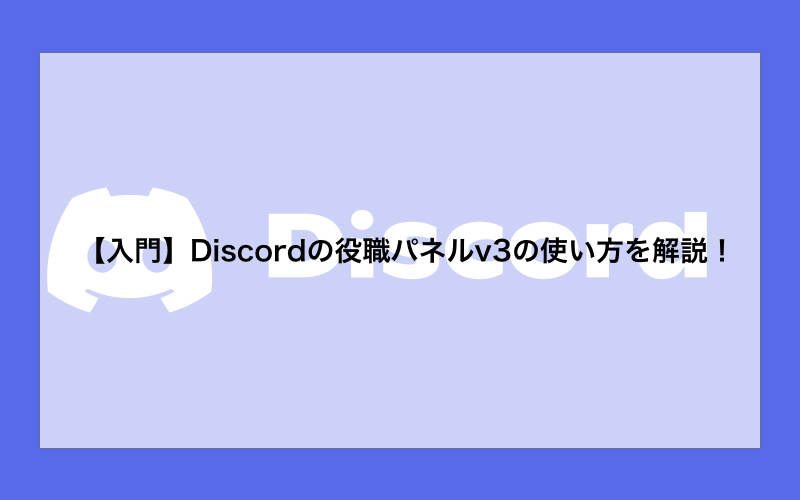ユーザーが増えてくるほど、ロールの管理が煩雑になってしまったり、ユーザーにあたらしく権限を付与することが面倒になってしまうことはないでしょうか?
役職パネルv3を使用すると、ユーザーが自分自身で必要なロール(役職)を管理することができるようになりますよ。
ロールの管理コストを下げたいなという方は是非参考にしてみてください!
こんな人にオススメです。

- ロール(役職)を一覧形式で管理したい。
- ロール(役職)の付与をするのが大変になってきたので、自動で付与できるようにしたい。
Contents
Discordの役職と役職パネルとは?
役職パネルを理解するにはまず、Discordの役職について理解することが必要です。
役職パネルはDiscordの役職機能を自動化して管理するためのbotとなっています。
Discordの役職とは?
Discordにはロール(役職)と呼ばれる機能が存在していて、ユーザーグループごとに役割を付与することができます。
役職の作成はサーバー単位で行い、権限設定はサーバーごとに設定するかチャンネルごとに設定することを選ぶことができますよ。
役職の作成方法
- STEP1サーバー設定を開く。
左上のサーバー名の横にあるドロップダウンマークを押すと、メニューが表示されるので、「サーバー設定」を選択しましょう。
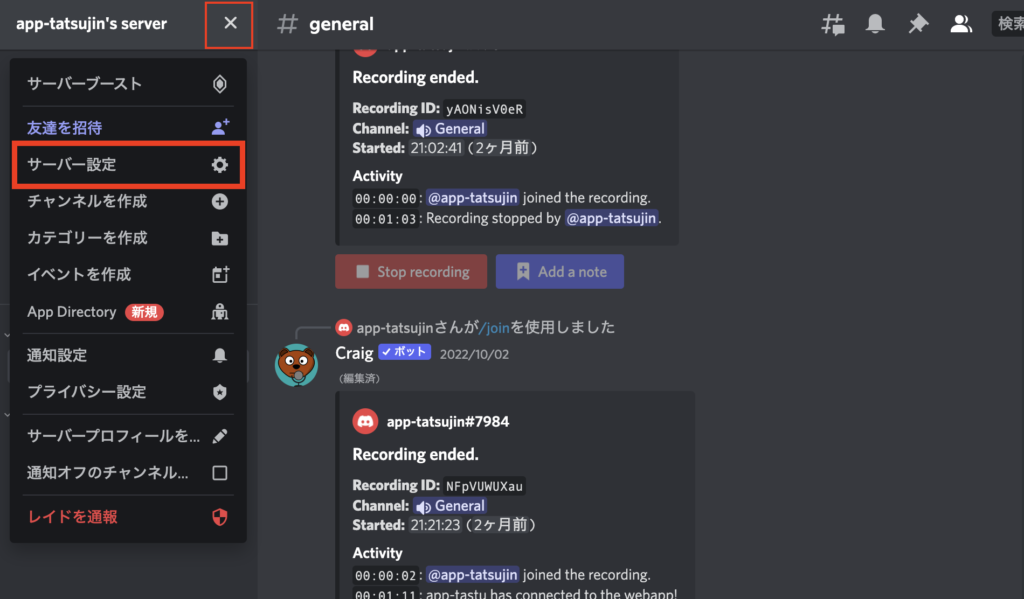
- STEP2ロール画面に遷移する。
サーバーの設定画面に遷移したら、ロールを選択します。
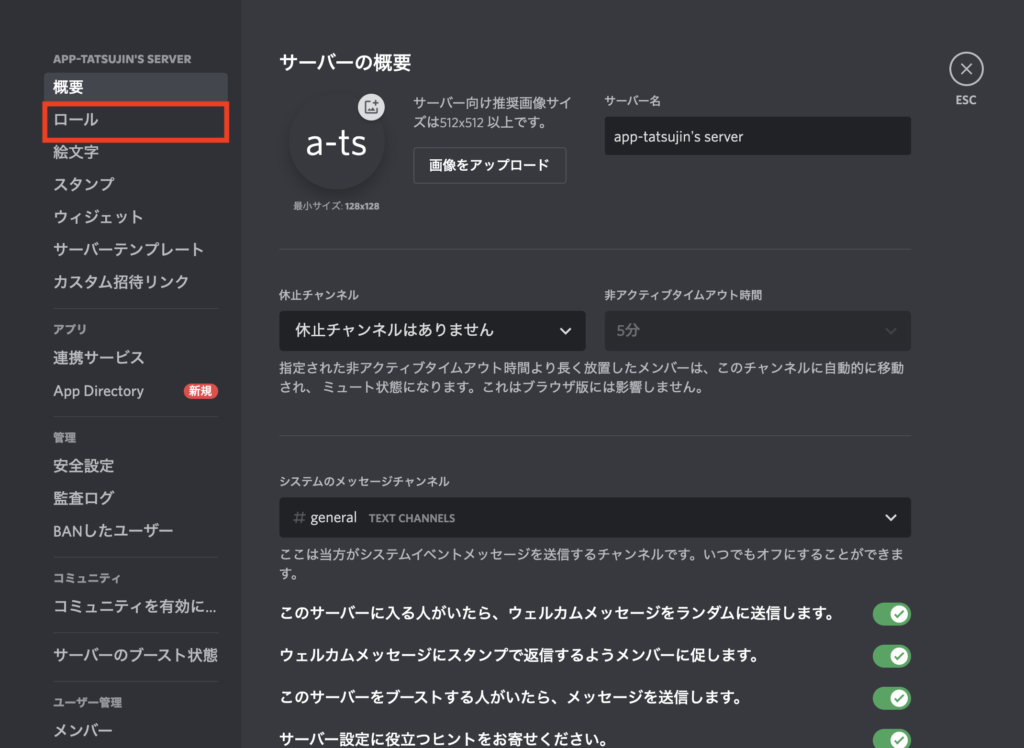
- STEP3ロールを作成する。
ロールを作成を押します。
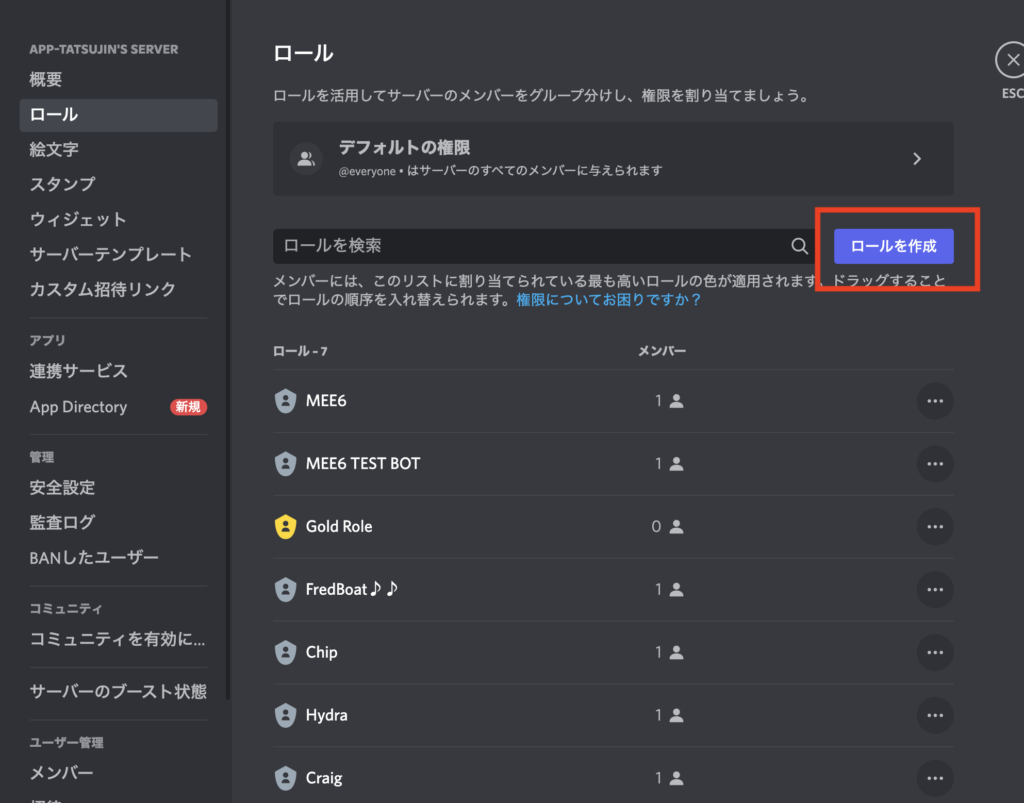
- STEP4ロールの情報を入力して、作成完了。
ロールの名前など必要事項を入力して、完了したら、画面下部に表示される「変更を保存する」を押します。
設定項目は表示、権限、メンバーの管理の3種類があります。
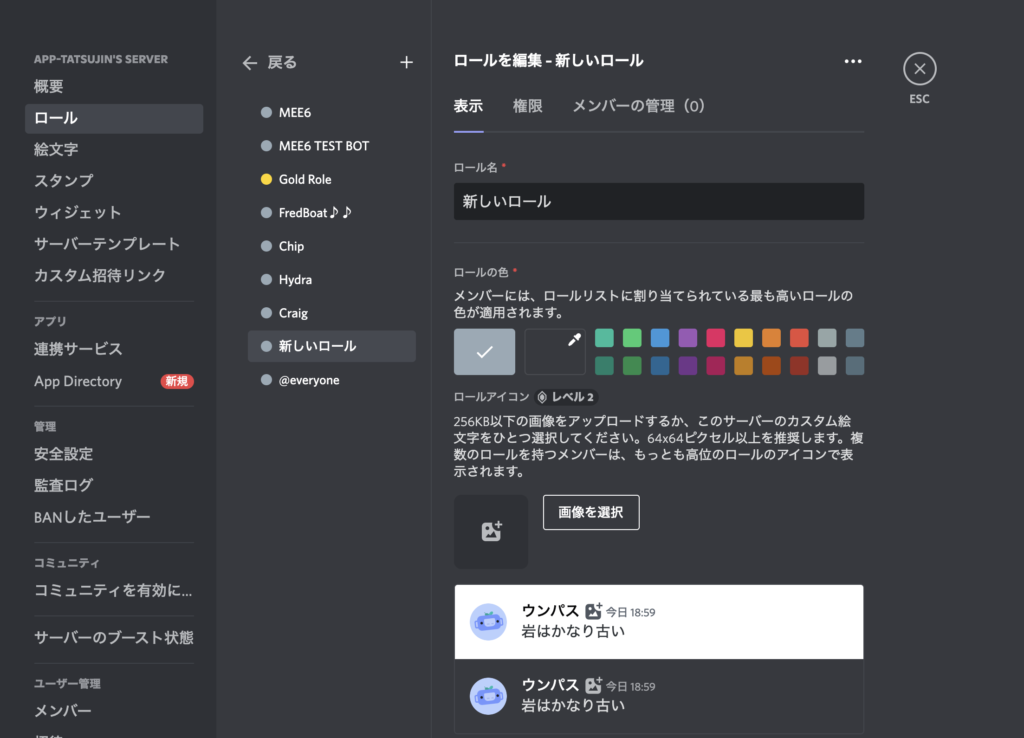
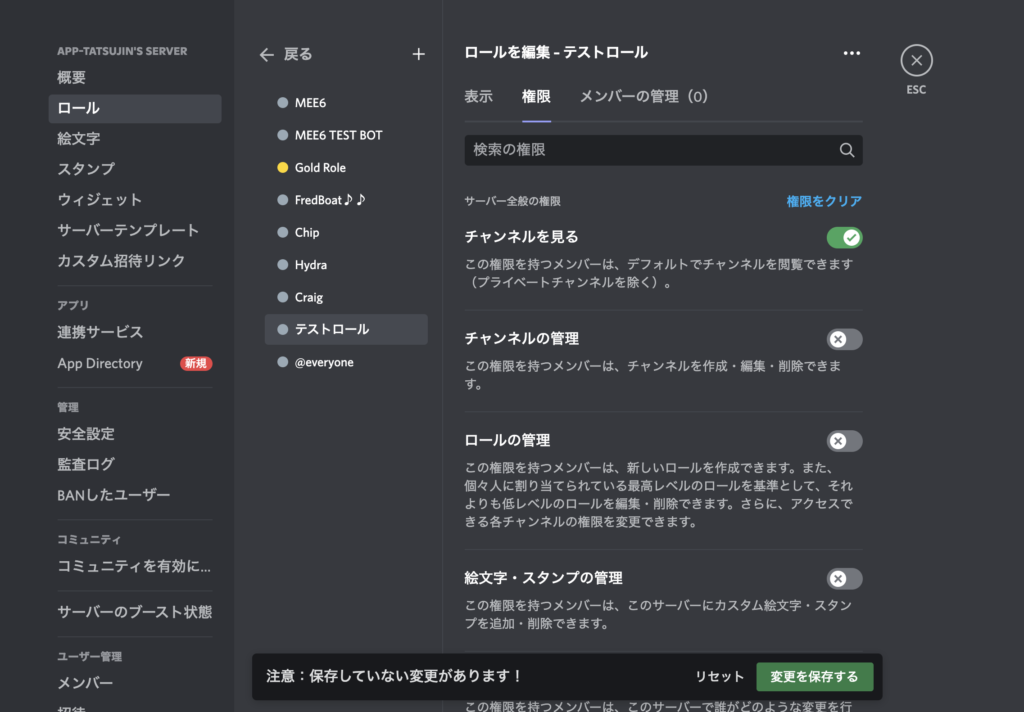
チャンネルごとに権限を設定する場合
特定のチャンネルだけ特定の役職の人の権限を変更することもできます。
- STEP1チャンネルの設定画面を開く。
チャンネルの横の歯車を押してチャンネルの設定画面に遷移します。
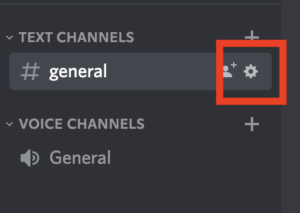
- STEP2役割ごとに権限を編集する。
チャンネルの設定の上から二つ目の権限を選択し、高度な権限から役割を追加、権限の設定と進みます。
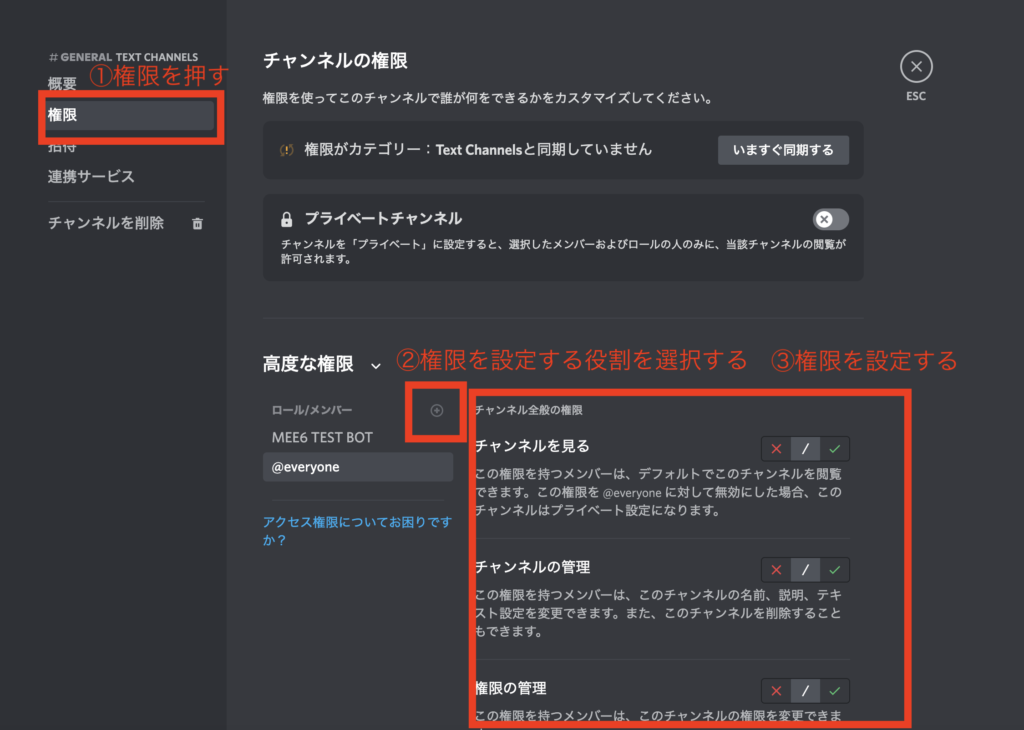
- STEP3変更を保存する。
設定を終えたら画面下部に表示される「変更を保存する」を押します。
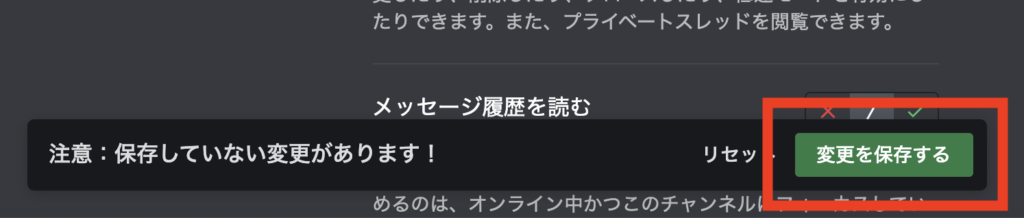
Discordの役職パネルbotとは?
Discordの役職パネルbotではメンバーが役職パネルを確認してリアクションを行うことで、そのリアクションに対応した役職をBOTが自動で付与してくれます。
役職パネルbotの使い方
- STEP1役職パネルのロールにリアクションをする。
ユーザーが役職パネルのURLから、参加したいロールのリアクションを選択します。
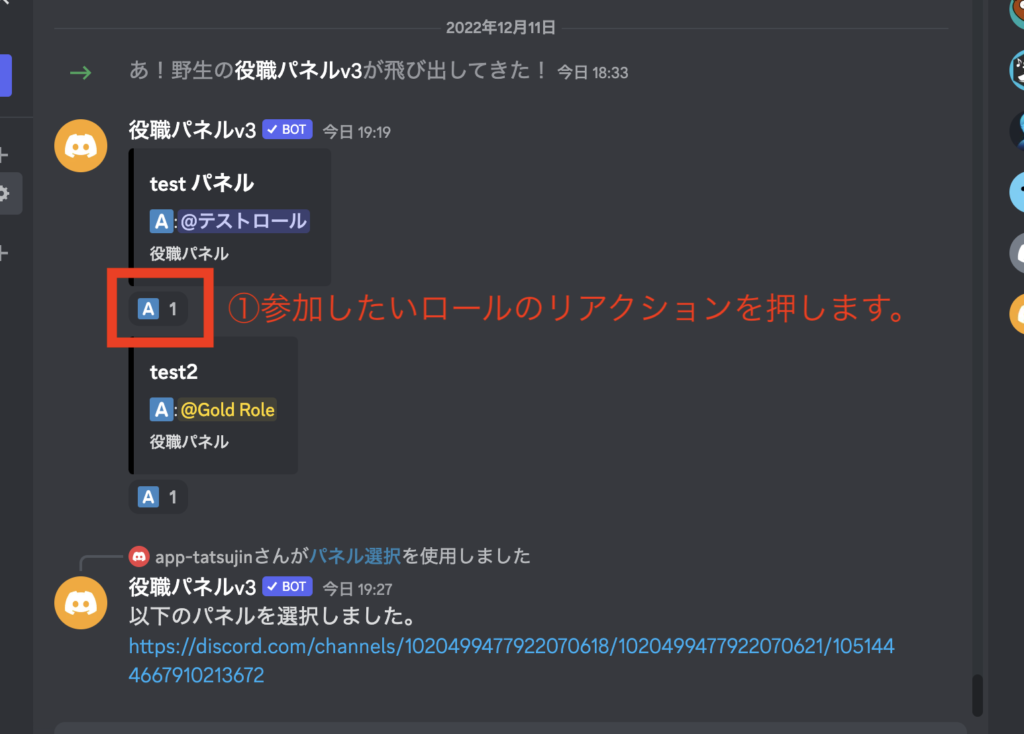
- STEP2ユーザーに役職が付与される。
ユーザーがリアクションをつけると選択した役職が付与されます。

よくあるエラー
BOTに「役職の管理」の権限がないかも?
「役職の管理」の権限がないかも?と表示された際にはBOT用に役職を作成して役職パネルBOTに役職を付与しましょう。
筆者の場合は「役職パネル用」というロールを作成し、「ロールの管理」にチェックを入れてBOTに権限を付与しています。
「ロールの管理」にチェックを入れるのを忘れないようにしましょう。
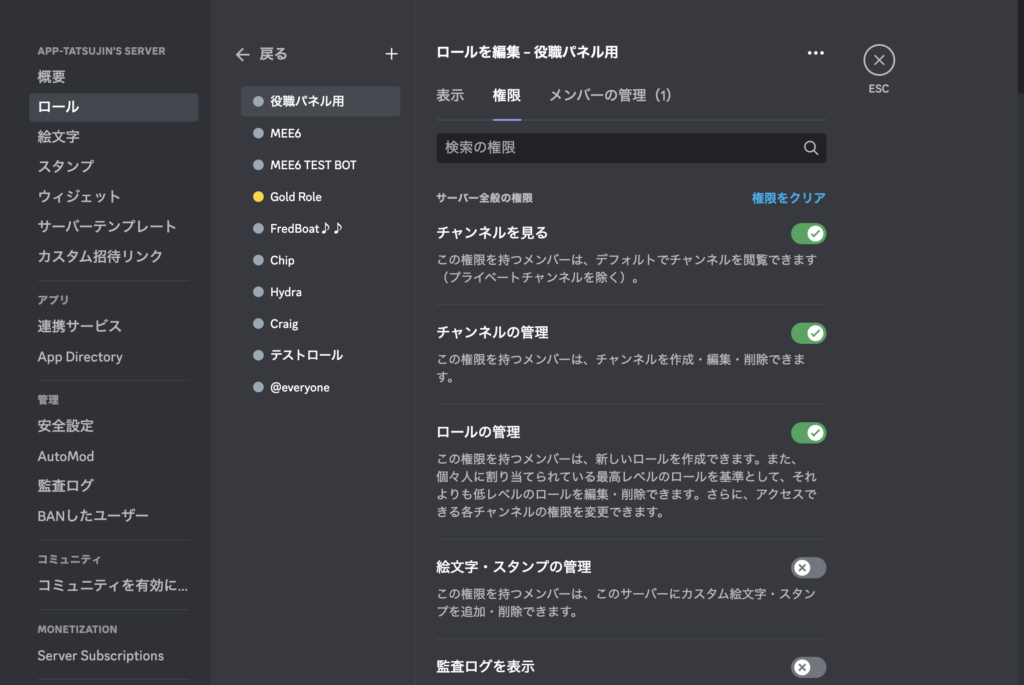
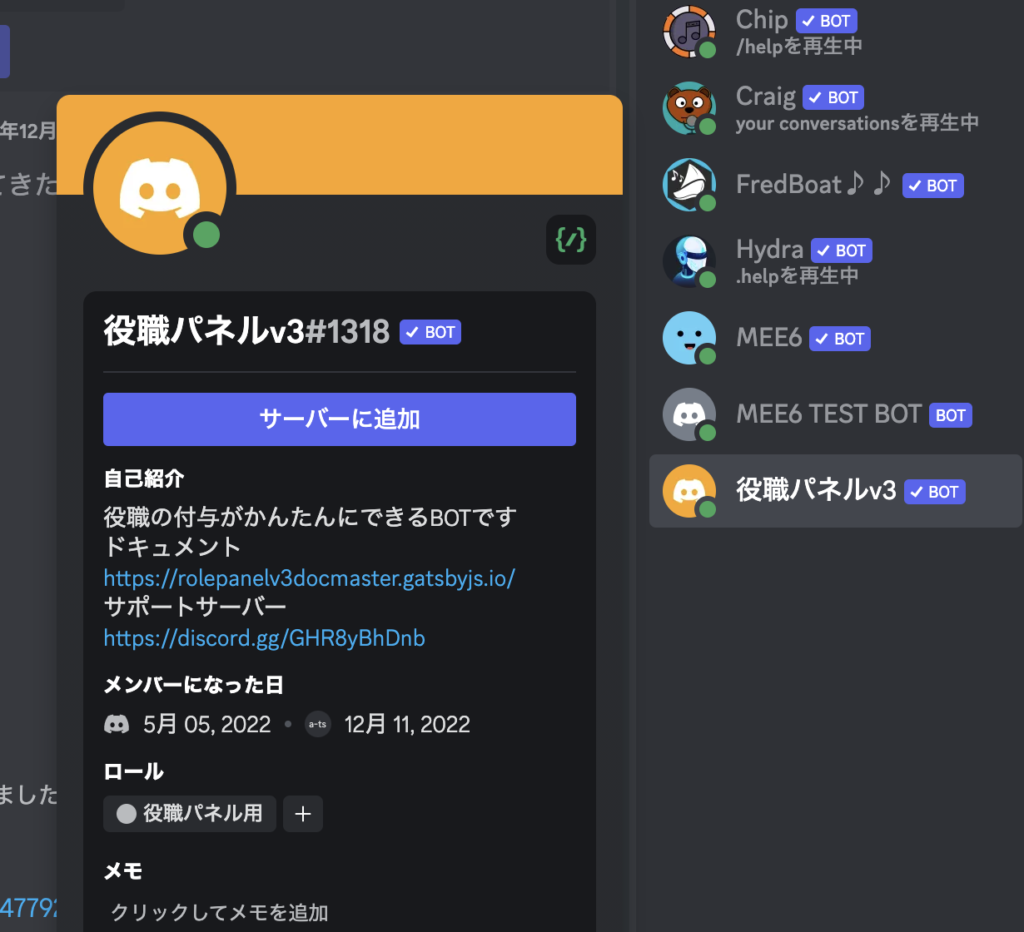
エラー内容はこちら。

BOTの一番上の役職よりも高い役職をつけようとしてるかも?
「BOTの一番上の役職よりも高い役職をつけようとしてるかも?」という内容のエラーが表示される場合には、サーバー設定のロールの順番で役職パネルに付与している役職が一番上にくるようにしましょう。
新規作成したロールは一番下になってしまうので引っかかりやすいエラーです。
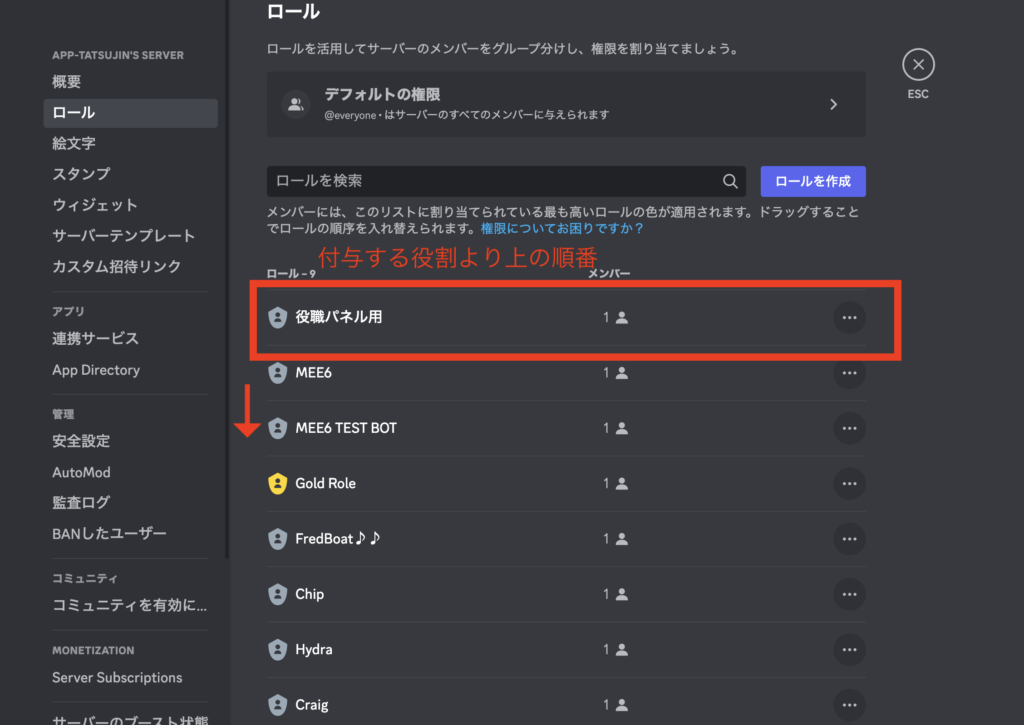
役職パネルv3のインストール方法
- STEP1インストールリンクを踏む。
まずはこのリンクを踏みます。
- STEP2サーバーを認証。
インストール先のサーバーを選択して、Authorizeを推しましょう。
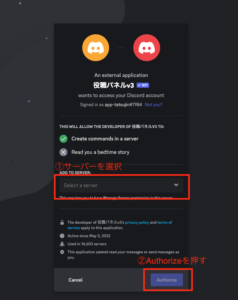
私は人間ですにチェックを入れます。
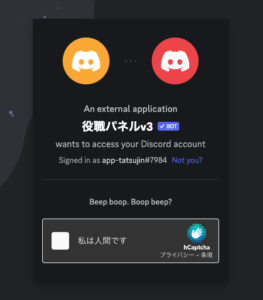
- STEP3認証を完了。
完了すると以下のようにAuthorizedと表示されます。
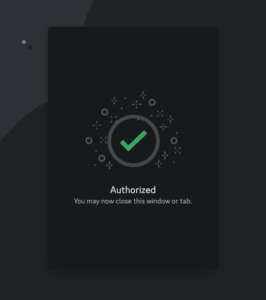
また、Discord上では役職パネルv3がインストールされたと表示されます。

役職パネルv3のコマンド
役職パネルv3では以下のコマンドを使用することが可能です。
| 内容 | option | |
| create | 新しい役職パネルを作成し、選択します。 | ・role:最初に追加する役職 ・emoji:役職と対応させる絵文字 ・color:パネルの色 ・title:パネルのタイトル |
| copy | 役職パネルをコピーします。 | - |
| delete | 選択したパネルを削除します。 | - |
| add | パネルに既存の役職を追加します。役職は事前に作成しておく必要があります。 | ・role:追加する役職 ・emoji:役職と対応させる絵文字 |
| edit | 選択したパネルのタイトルや色を変更することができます。 | ・color:パネルの色 ・title:パネルのタイトル |
| remove | パネルから役職を削除します。 | ・role:削除する役職 |
| selected | 現在選択しているパネルのリンクを返します。 | - |
| reflesh | 選択したパネルの役職を付け直します。 | - |
| debug | botがそれぞれの権限を持っているか否かなどのデバッグ情報が出力されます。 | - |
| autoremove | 選択したパネル内にある@deleted-roleを削除します。 | - |
create,add,edit,removeの4つのコマンドは実行時にオプションをつけて実行します。
オプションは下記のように実行時にサジェストが出てきてくれて選ぶだけなので覚えておく必要はないですが、何が設定されるのかは把握しておきましょう。